Teams'de Gizli Kanalı Herkese Açık Kanala Dönüştürme
Yayınlanan: 2023-03-23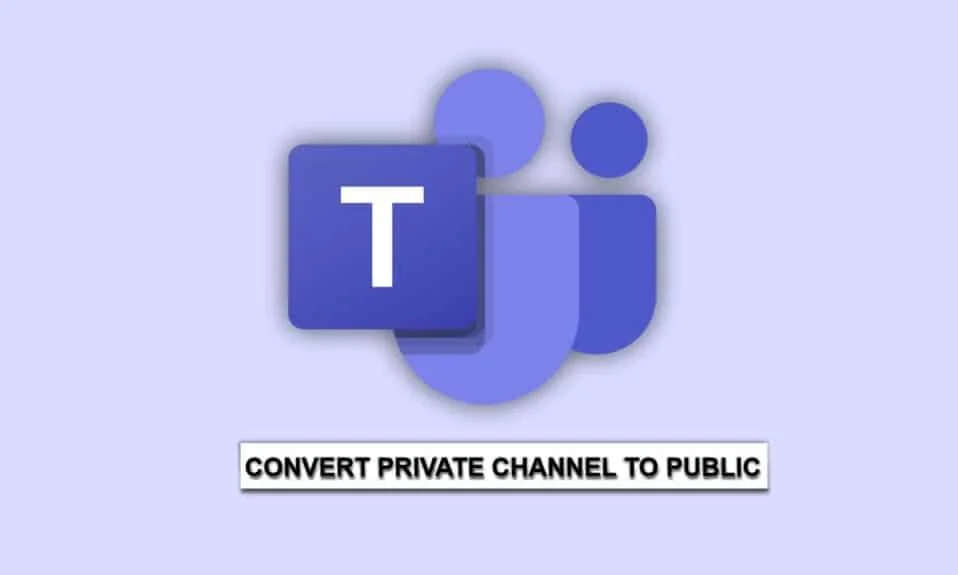
Microsoft Teams'de, örneğin bilgilerin daha geniş bir izleyici kitlesiyle paylaşılması gerektiğinde, özel bir kanalın genel bir kanala dönüştürülmesi gereken durumlar olabilir. Bu yazıda, Microsoft Teams'de özel bir kanalı ortak bir kanala dönüştürme sürecini adım adım tartışacağız. Bu makale, PC'de Microsoft Teams'de özel kanalın genel kanala nasıl dönüştürüleceğine ilişkin bir kılavuzla ilgilidir.
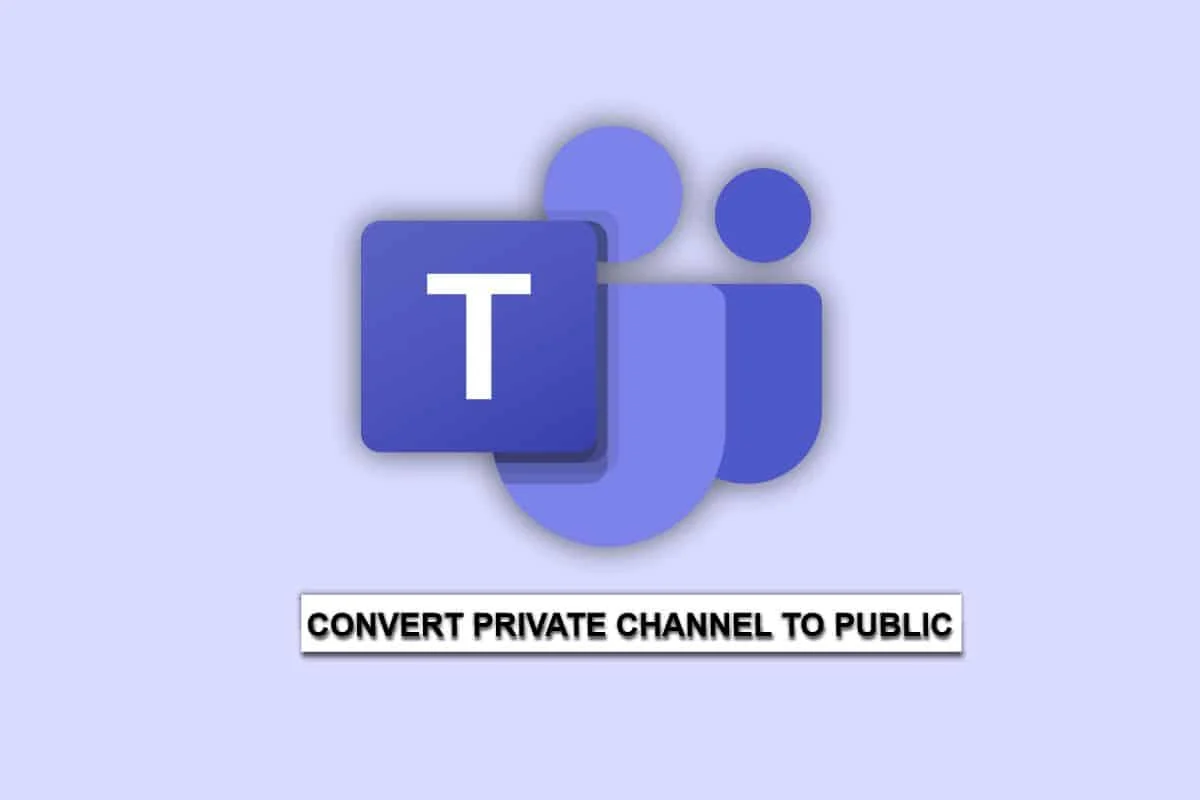
İçindekiler
- Teams'de Gizli Kanalı Herkese Açık Kanala Dönüştürme
- Bir Özel Ekip Kanalını Herkese Açık Kanala Dönüştürebilir misiniz?
- Herkese Açık ve Özel Ekipler Kanalı nedir?
- Özel Kanalı Genele Dönüştürürken Hatırlanması Gerekenler
- PC'de Microsoft Teams'de Özel Kanalı Genele Dönüştürme
Ekiplerde Özel Kanalı Genele Dönüştürme
Microsoft Teams, dünya çapında milyonlarca kişi ve kuruluş tarafından kullanılan popüler bir işbirliği aracıdır. Sohbet, dosya paylaşımı ve video konferans gibi özelliklerle ekiplerin sorunsuz bir şekilde iletişim kurmasına ve birlikte çalışmasına olanak tanır. Teams'in en önemli avantajlarından biri, belirli ekip üyeleriyle sınırlı olan ve hassas bilgiler için ek bir güvenlik katmanı sağlayan özel kanallar oluşturma yeteneğidir. Burada, genel ve özel Teams kanalının ne olduğunu ve PC'de Microsoft Teams'de özel kanalı nasıl genele dönüştüreceğinizi ayrıntılı olarak öğreneceksiniz.
Hızlı cevap
Aşağıdaki adımları izleyerek Microsoft Teams'de özel bir kanalı ortak bir kanala dönüştürmeyi deneyebilirsiniz:
1. Microsoft Teams uygulamasını açın ve Teams bölümüne gidin.
2. Herkese açık hale getirmek istediğiniz özel kanalın üzerine gelin ve üç noktalı simgeye tıklayın.
3. Bu kanalı düzenle seçeneğine tıklayın.
4. Kanalı düzenle bölmesinde, Gizlilik'e tıklayın ve Genel seçeneğini seçin.
5. Değişiklikleri onaylamak için Kaydet'e tıklayın.
Bir Özel Ekip Kanalını Herkese Açık Kanala Dönüştürebilir misiniz?
Hayır , özel bir Teams kanalını genel bir kanala dönüştürmek mümkün değildir. Ancak, kanalın halka açık olduğu özel bir Ekibi dönüştürebileceğinizi unutmamak önemlidir. Sorunun cevabını öğrendikten sonra, Özel bir Teams kanalını herkese açık hale getirebilir misiniz? Özel bir ekip için dönüşümü nasıl yapabileceğinize ilişkin adımları birlikte okuyarak öğrenebilirsiniz.
Herkese Açık ve Özel Ekipler Kanalı nedir?
Microsoft Teams'de genel kanal, bir ekibin tüm üyeleri tarafından görülebilen ve erişilebilen bir kanaldır . Microsoft Teams'de genel ve özel Teams kanalının ne olduğunu tam olarak anlamak için her bir kanal türünün artılarını bilmek önemlidir.
Genel Teams kanalının herhangi bir üyesi, genel kanalda paylaşılan konuşmaları, dosyaları ve diğer içeriği görebilir. Herkese açık kanallar, özellikle bilgilerin hassas olmadığı ve geniş çapta paylaşılması gerektiğinde ekip üyeleri arasındaki işbirliği ve iletişim için harikadır.
Öte yandan, özel kanal, bir ekip içindeki belirli bir grup insanla sınırlı olan bir kanaldır . Sadece gizli kanala eklenen üyeler içeriğini görebilir ve erişebilir. Özel kanallar, ekiplerin projeler üzerinde çalışması veya tüm ekibi ilgilendirmeyen hassas bilgileri tartışması gerektiğinde kullanışlıdır. Özel kanalların en önemli faydalarından biri, hassas bilgiler için ek bir güvenlik katmanı sağlamalarıdır. Yalnızca bilgileri görüntüleme yetkisi olan kişiler bu bilgilere erişebilir, bu da veri sızıntılarını ve yetkisiz erişimi önlemeye yardımcı olabilir.
Genel kanallar ise daha açık ve kapsayıcıdır ve tüm ekip üyelerinin sohbete katılmasına ve projeler üzerinde işbirliği yapmasına olanak tanır.
Ayrıca Okuyun: Microsoft, Teams'in Daha İyi Sürümünü Yayınlamaya Hazırlanıyor
Özel Kanalı Genele Dönüştürürken Hatırlanması Gerekenler
Microsoft Teams'de özel kanalı genele dönüştürmek istiyorsanız akılda tutulması gereken bazı önemli noktalar vardır.

- Etkilerini anlayın: Özel bir kanalı genel bir kanala dönüştürmek, kuruluşunuzdaki herkesin buna erişebileceği anlamına gelir. Kanaldaki önceki tüm mesajlar ve dosyalar da herkese açık olacaktır.
- Ekip üyelerini bilgilendirin: Özel bir kanalı genel bir kanala dönüştürmeden önce tüm ekip üyelerini değişiklikten haberdar edin. Değişikliğin arkasındaki nedenleri açıklayın ve herkesin yeni erişim düzeyinden memnun olduğundan emin olun.
- Kanalı izleyin: Uygun şekilde kullanıldığından ve bilgi güvenliği veya gizliliğiyle ilgili herhangi bir sorun olmadığından emin olmak için genel kanalı izleyin.
- İzinleri kontrol edin: Daha önce özel kanala erişimi olan tüm ekip üyelerinin, genel kanala da erişimi olacağından emin olun. Sürpriz olmadığından emin olmak için izin ayarlarını kontrol edin.
- İçeriği gözden geçirin: Değişikliği yapmadan önce özel kanaldaki içeriği inceleyin ve herkese açık hale getirilmemesi gereken hassas veya gizli bilgileri kaldırın.
- Değişikliği iletin: Dönüştürme tamamlandıktan sonra, değişikliği tüm ekip üyelerine iletin ve onlara yeni erişim düzeyini hatırlatın.
PC'de Microsoft Teams'de Özel Kanalı Genele Dönüştürme
Ne yazık ki, Microsoft Teams'de özel kanalı genele dönüştürmek veya tam tersi mümkün değildir. Ancak, özel takımı herkese açık bir takıma dönüştürmek için aşağıdaki adımları takip edebilirsiniz.
1. Microsoft Teams'i açın ve özel kanalı içeren ekibe gidin.
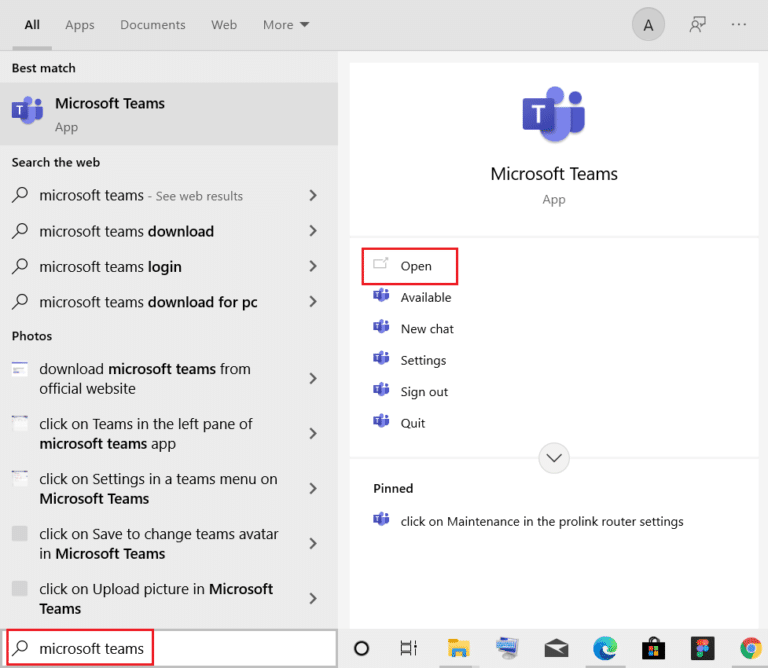
2. Ekip adının yanındaki üç noktayı tıklayın ve açılır menüden Ekibi düzenle'yi seçin.
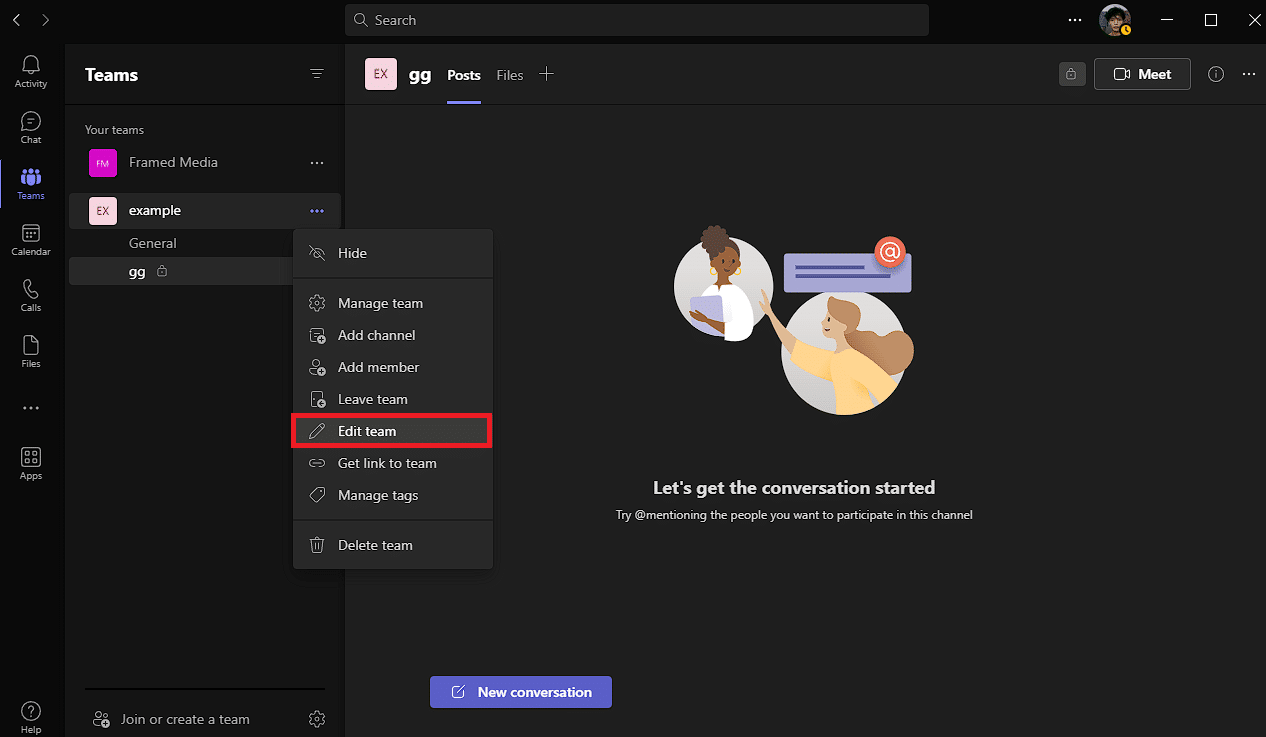
3. Ekibi düzenle penceresinde, Gizlilik bölümüne gidin ve Özel'e tıklayarak bunu Genel olarak değiştirin.
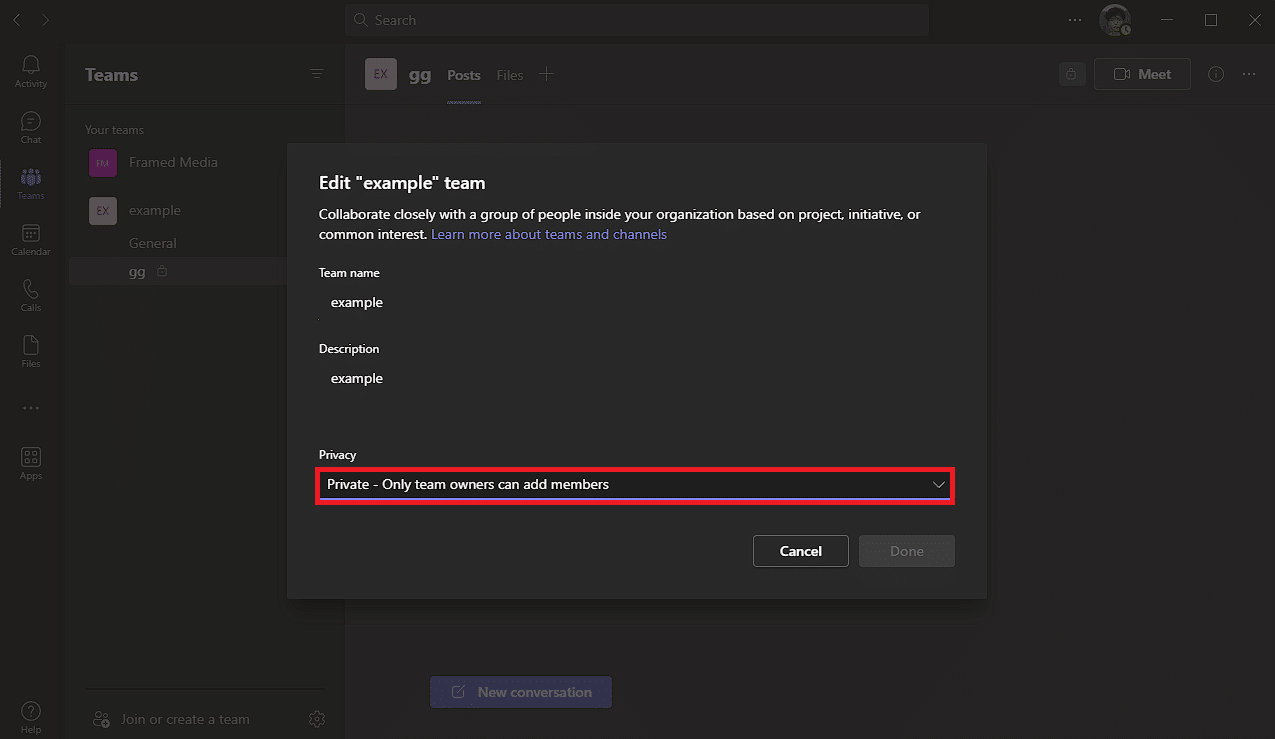
4. Değişiklikleri yaptıktan sonra Bitti düğmesine tıklayın.
Ayrıca Okuyun: MS Teams Konuşmasını Dışa Aktarma
Sıkça Sorulan Sorular (SSS)
S1. Harici kullanıcıları özel bir kanala ekleyebilir miyim?
Cevap. Hayır , Microsoft Teams'de özel bir kanala harici kullanıcılar ekleyemezsiniz. Özel kanallar yalnızca ekip üyeleriyle sınırlıdır.
S2. Misafirler Microsoft Teams'de genel kanallara erişebilir mi?
Cevap. Evet , konuklar ekibe eklenmişlerse Microsoft Teams'deki genel kanallara erişebilirler. Ancak, özel olarak katılmaya davet edilmedikçe özel kanallara erişemezler.
S3. Özel bir kanaldaki içeriği kimler görebilir?
cevap . İçeriği sadece özel kanala eklenmiş olan üyeler görebilir. Bu, hassas bilgilerin gizli tutulmasına ve yetkisiz erişimin önlenmesine yardımcı olabilir.
S4. Microsoft Teams'de Genel Kanalı Özel Kanala dönüştürebilir miyim?
C: Hayır , mümkün değil. Ancak, yeni bir Özel Kanal oluşturabilir ve içeriği Genel Kanaldan Özel Kanala taşıyabilirsiniz.
S5. Microsoft Teams'de özel bir kanala uygulama ve bot ekleyebilir miyim?
Cevap. Evet , özel kanallarla uyumlu olmaları koşuluyla Microsoft Teams'de özel bir kanala uygulamalar ve robotlar ekleyebilirsiniz.
Tavsiye edilen:
- Hızlı Mühendislik nedir?
- İPhone veya iPad'de Discord'da Biriyle Arkadaşlıktan Nasıl Çıkarılır
- Microsoft Teams Hata Kodu 4c7'yi Düzeltin
- Microsoft Teams'de Ekip Nasıl Oluşturulur
Bu kılavuzun yardımcı olduğunu ve Microsoft Teams'de özel kanalı genele dönüştürme adımlarını öğrenebildiğinizi umuyoruz. Yukarıdaki adımların sizin için işe yarayıp yaramadığını bize bildirin. Herhangi bir sorunuz veya öneriniz varsa, bunları aşağıdaki yorumlar bölümüne bırakmaktan çekinmeyin.
